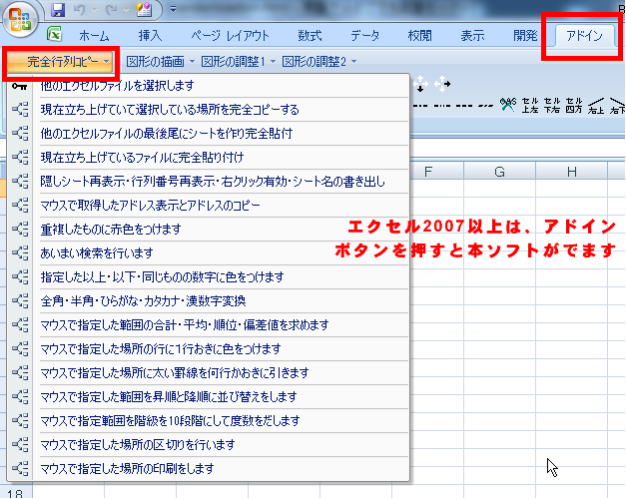
何でもADOIN V1.0
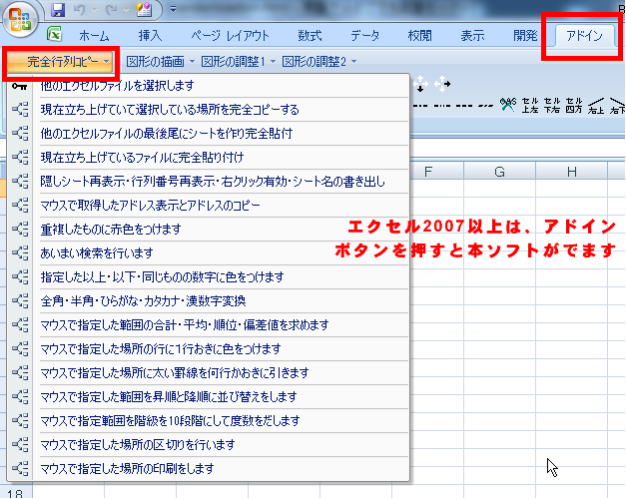
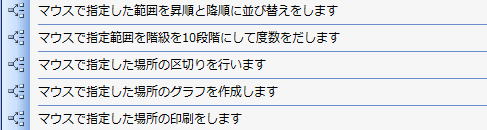

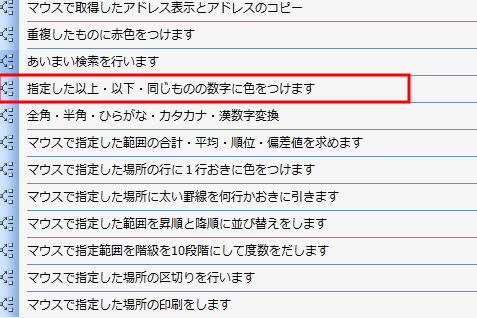
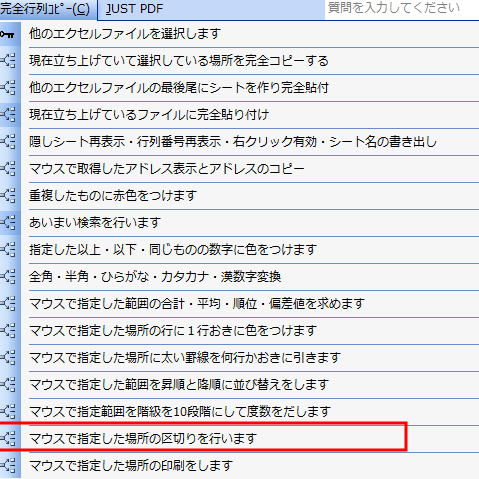
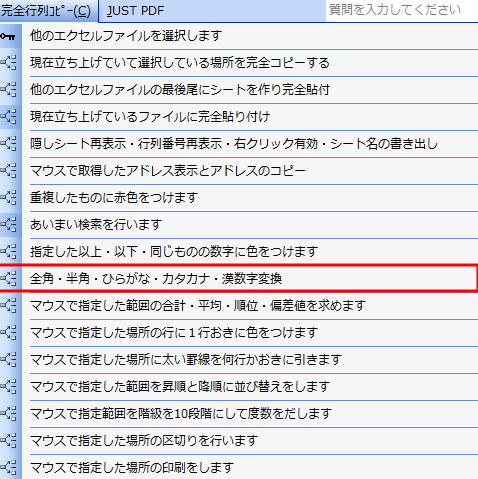

欠席は「*」と学級間の空白はカウントしないようにマクロを組んでいます。
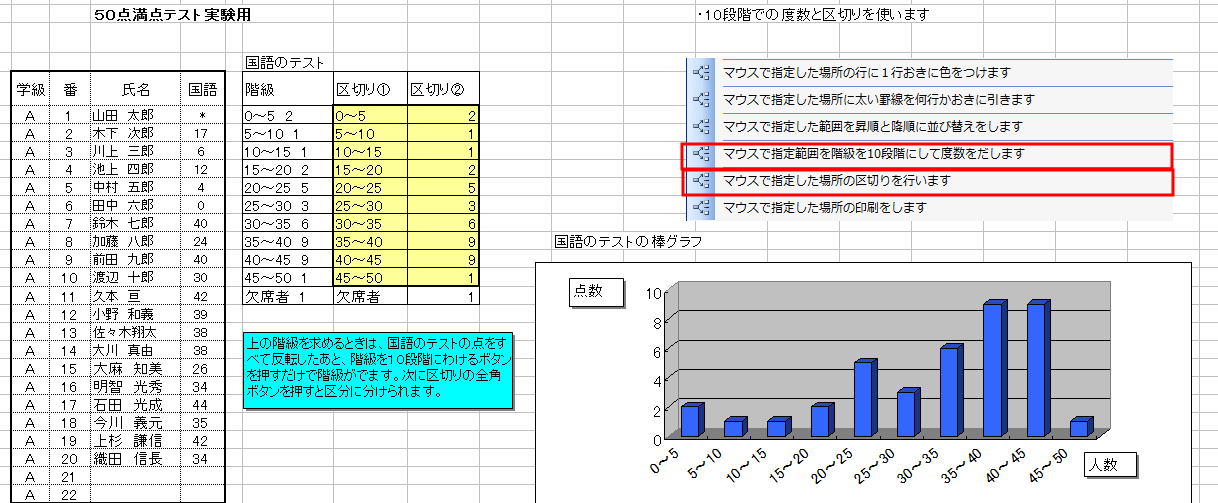
エクセルで成績ソフトを作るとき、表を見やすくするため、5行おきに罫線を手動で引いていました。大変な労力がかかりました。しかし、これを使うとマウスで範囲を指定し、ボタンを押すだけで瞬時に5行おきに引けます。また、このソフトがすごいことは、細・中・大の罫線が撰べ、また、何行でも、罫線の色を自由に変え罫線が引けます。このソフトは、初心者でも簡単に扱えることだと思います。それが、どの番地でも可能です。ファイルの中には、これらのことを実際体験するエクセルファイルが梱包されています。β版を扱った全国の先生の感想は、まるで魔法のようだという感想が寄せられています。本作品は、エクセルの救急箱・何でも行高幅コピーをさらに改良を加え作られています。バージョンはV1.0ですがこれで完成です。
最後に

エクセル2007以上は「アドイン」から最初になりますが、メニューにもつけられるのでその方法をインターネットで調べてみるのもいいかもしれません
本ソフトでできることをまとめてみました。
① 保護されているシートもコピーできます。
② 他のエクセルファイルにコピーするときは、最後尾に新しいシートを作ります。
③ 現在立ち上がっているファイルも簡単にコピーできます。
④ マクロで隠しシートなっているシートも表示します。
⑤ マクロで右クリックが禁止されているものも可能です。
⑥ 行番号や列番号が非表示の場合でも可能です。
⑦ ページ設定の余白も全く同じにしてコピーします。
⑧ シート名をすべて書き出すことができます。
以上は何でもコピーで出来ること!
*******************************************************************************************************

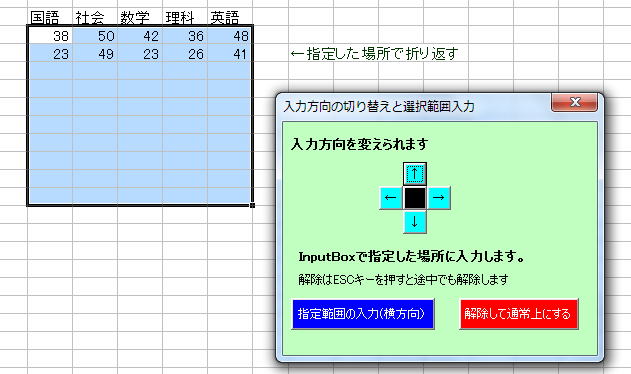
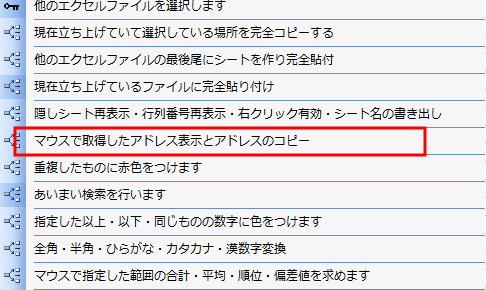
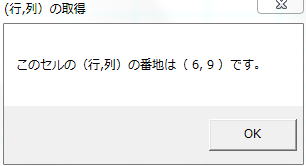
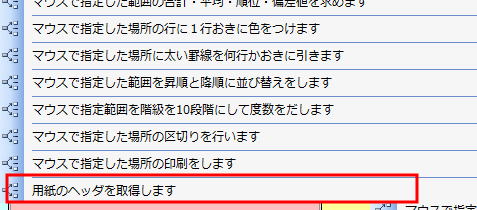
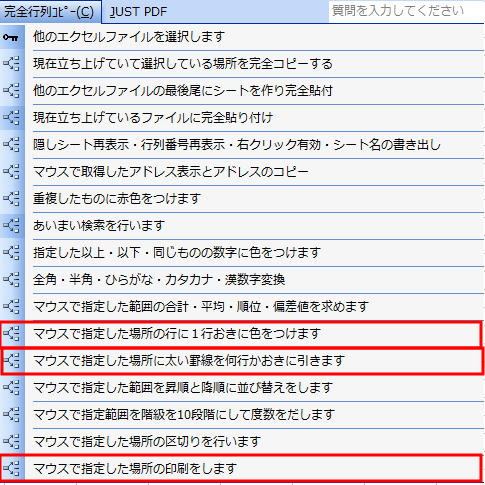
・順位・偏差値も素点をなぞるだけで簡単にだせます! 苦労したところは欠席と空白の処理でした。
何でもコピー 他のファイルへ行高や列幅を変えずにコピーできます。
・以上・以下・同じものも素点をなぞるなぞるだけで簡単に撰び出します
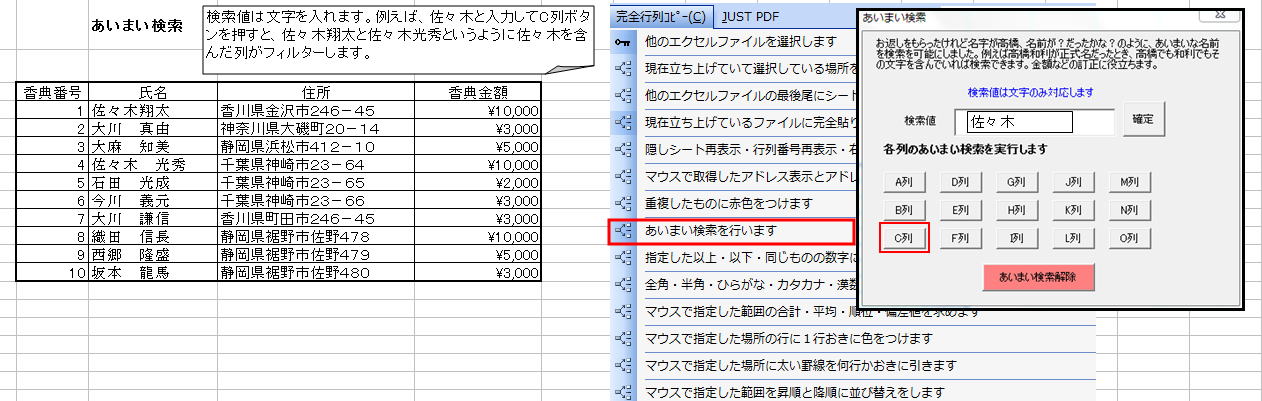
以下の仕事をします。
行や列の高さや幅を変えずにコピー・貼り付けをするアドインはありますが、他のエクセルファイルに貼り付けるソフトは見つからなかったため作成しました。
入力方向を変えられます。
上記のことが可能になったので学級ごとの順位や偏差値をだしたり、学年全体の順位と偏差値をだしたりできます。また、並び替えを使うと男女の順位と偏差値もだせます。
下のように250点満点でも500点満点でも階級を10段階でだします
点数だけでなく階級幅も自分で決めるため、年齢計算やその他何でも応用できます。
マウスでなぞるだけで一瞬度数分布ができあがります。クリップボードにコピーしていますので適当な所に貼り付けるだけです。
余白、用紙種類も同じく他のエクセルに貼り付けることができます。※マクロボタンは貼り付けることはできませんが、図形は貼り付け可能です
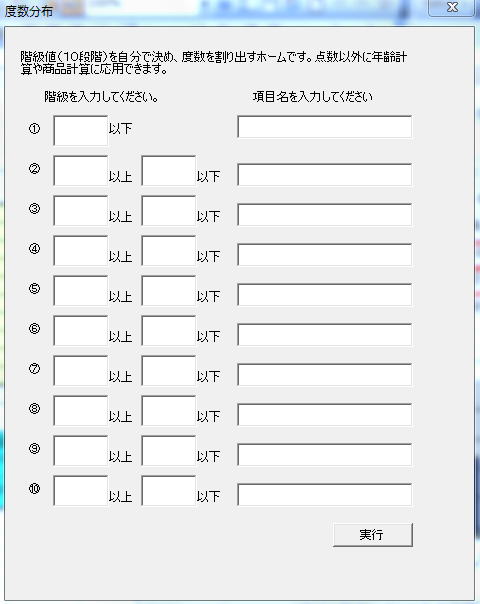
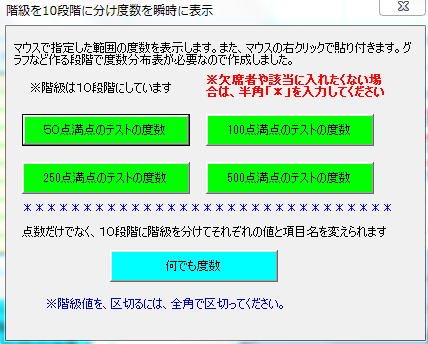

また、指定された範囲で折り返すため5教科の点数を入れるとき大変便利です。
マウスでさわった(行,列)を表示します。それまでは列の取得に苦労しました。
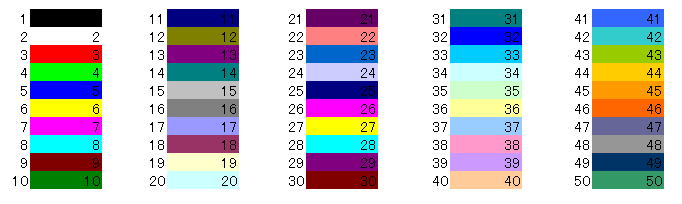
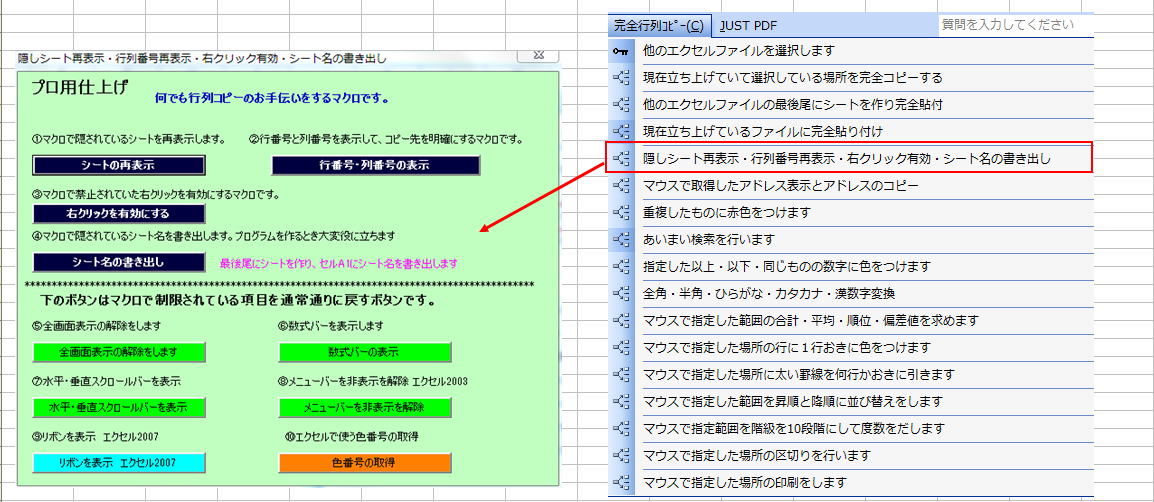
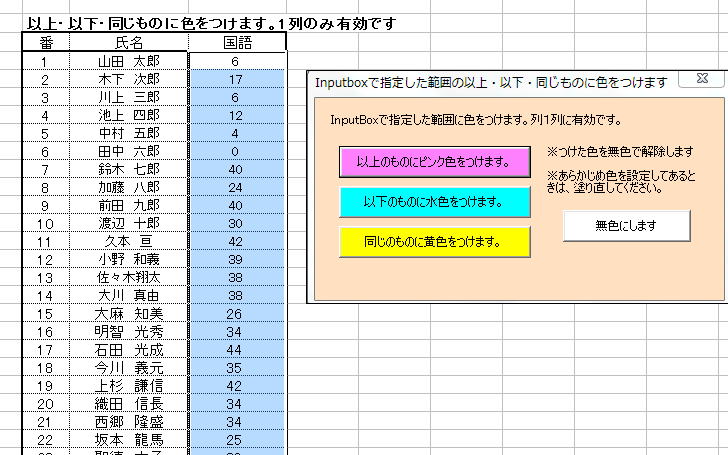
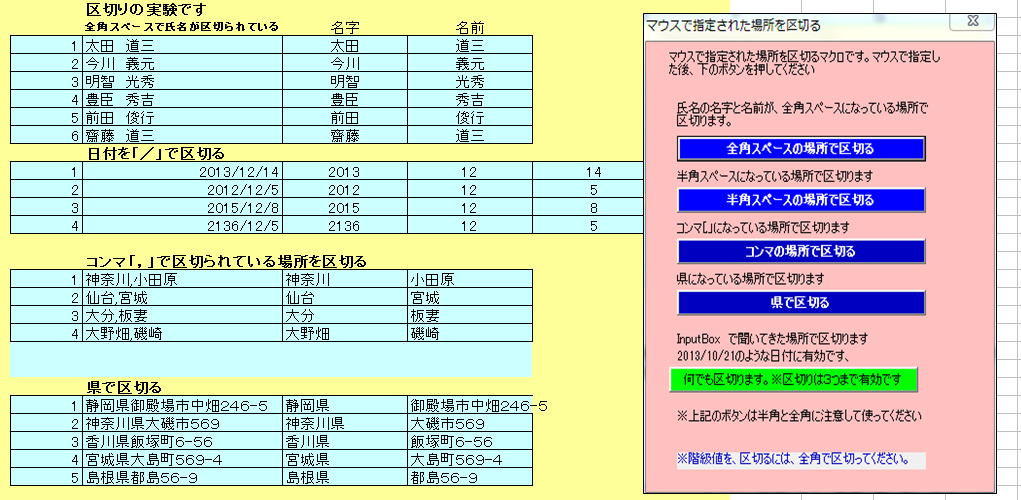
素点を反転した後、3段階でグラフが作れます。※階級で取得した値を区切りで10段階に分けた後、全角で区切ります。
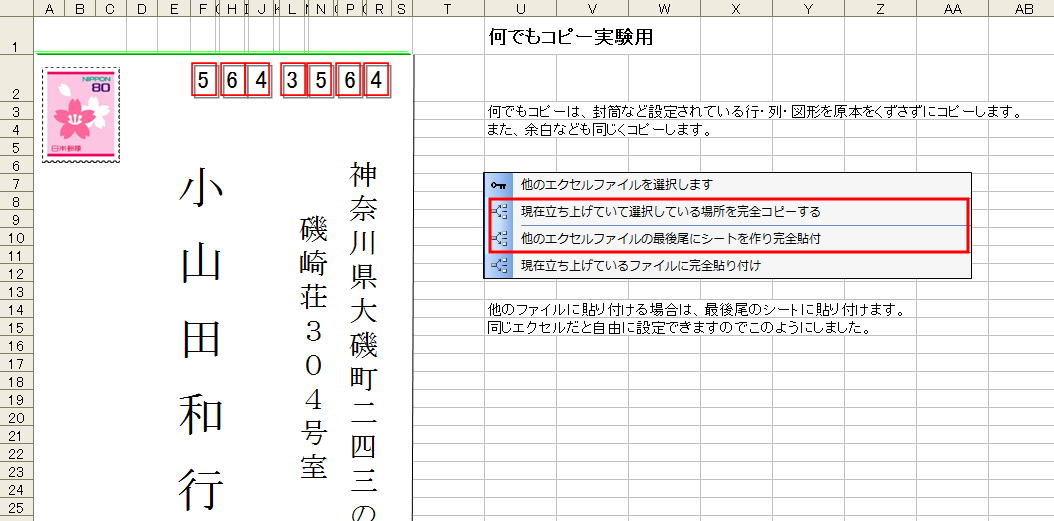
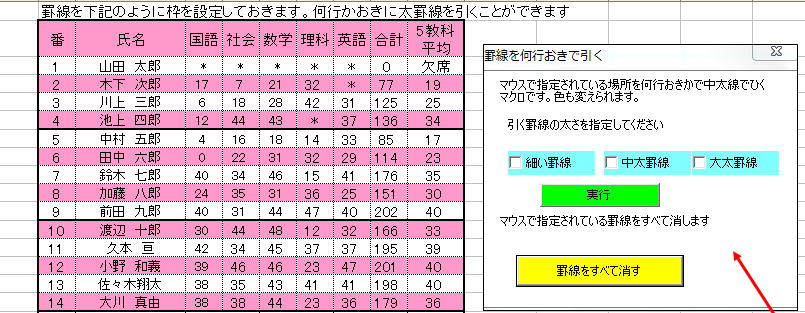
セルの番地の取得も簡単です
印刷のヘッダもできます
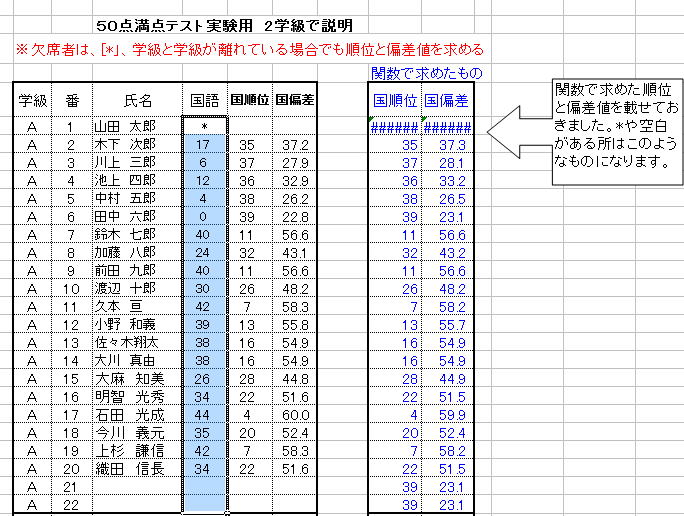
・あいまい検索も簡単にできます。
・区切りも自由に区切れます。
・全角・半角・カタカナ・ひらがな・漢数字変換も自由にできます。
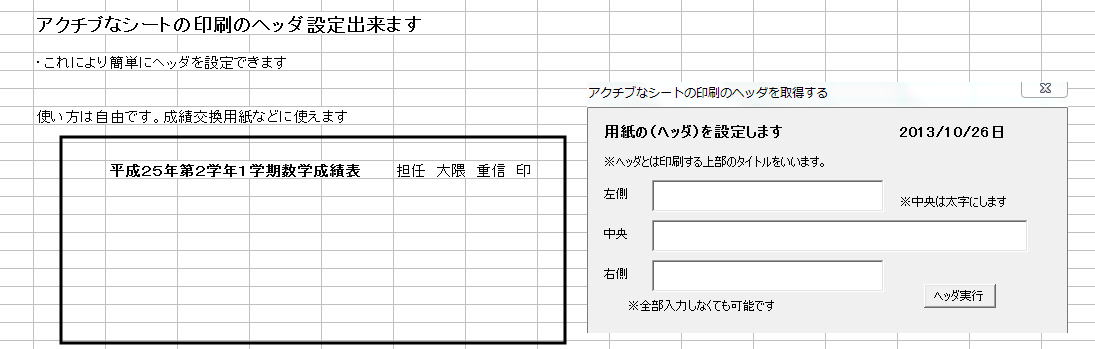
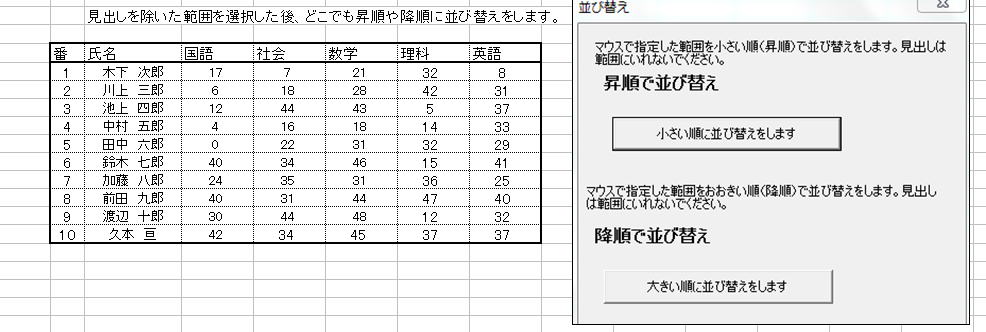
・太い罫線を何行かおきに引くことができます。
・1行~何行おきに列に好きな色をつけることができます。
・マウスで指定した場所のみ印刷できます。
まるで魔法のようなアドインソフト
罫線や行は、下のように好きな色を引くことができます。
アドインについてまとめてみました
エクセル2000以上から2003までは、マクロが無効にするであっても警告を出されることなくマクロが有効になる。また、アドインに登録しておけば、他のエクセルファイルが立ちあがっても同じマクロが共有できます。エクセル 2007より、新しいアドイン .xla→xlam という形式が追加されましたので、勉強するといいかもしれません。
エクセル2003以下は、アドインを選択するとメニューバーにアイコンができます
簡易グラフが作れます
罫線やセルの色を何色でもつけられます。ご参考に!
色番号の取得について
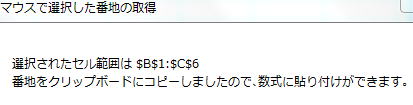
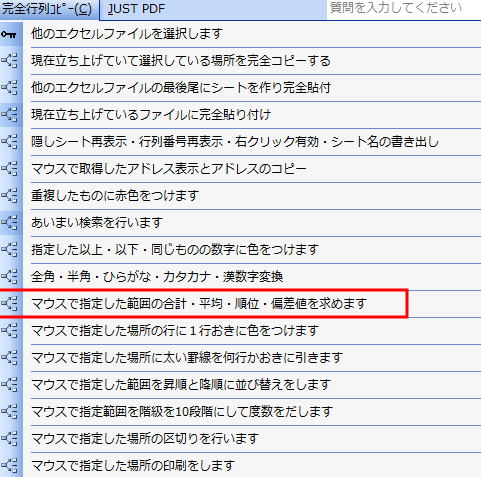
本ソフトは、欠席や空白行は、順位と偏差値がでない。※ここまで作るのに非常に頭を使いました。(^o^)

算用数字も単漢字へあっという間に変換

何でも区切ってしまう
佐々木を含む人が集まった ↓

メッセージで教えるだけでなく、クリップボードにコピーします。特に番地のCells(2,3)はプログラムを作る上で重宝しています。
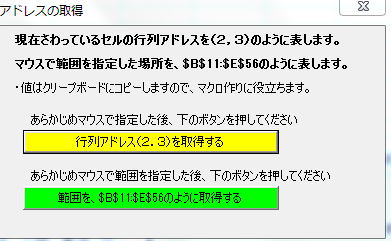
・並び替えも自由にできます。昇順・降順の選択ができます。
・度数分布表も素点をなぞるなぞるだけで簡単にでます。階級も10段階でだしますので、グラフもあっという間に出せます。
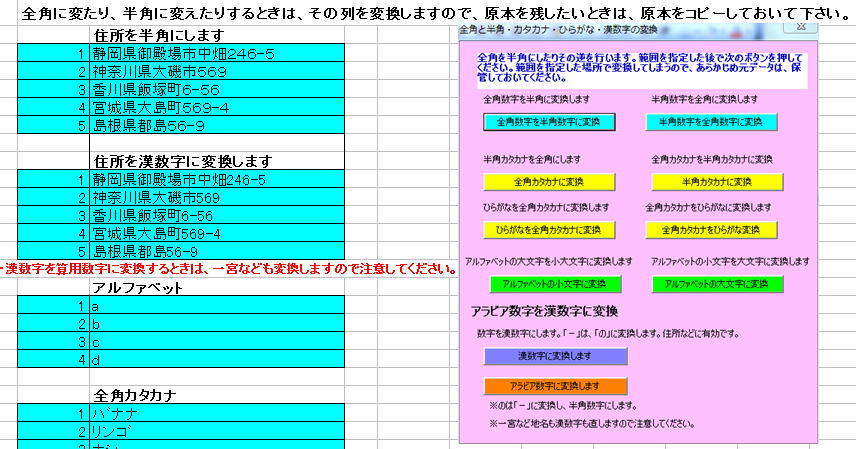
マウスにさわるだけで任務完了
本ソフトは、マウスで範囲を指定した後、各ボタンを押します。※ボタンを押した後では、アドインが使えません。必ずマウスで指定後使ってください。
マウスで範囲を指定した後、5行おきに罫線が引けたら便利だな!とか思ったことはありませんか。ドラえもんの「どこでもドア」もどきを完成させました。範囲を指定してボタン一つで次のことができます。